VirtualBox虚拟机上安装Linux系统-全网最详细版(Linux-redhat6版)
-
创建虚拟电脑
点击新建-填写名称-选择文件夹路径-类型选择Linux-版本选择对应的版本
![在这里插入图片描述]()
-
新建虚拟电脑
内存大小选择1GB

点击下一步

硬盘大小选择8GB

-
点击创建之后 - 选择刚才新建的VM_redhat - 点击启动
![在这里插入图片描述]()
-
选择启动盘(下载在本地的iso镜像)


- 进入安装系统界面-选择第一个Install or upgrade an existing system
![在这里插入图片描述]()
这里选择Skip

点击Next

进入语言选择界面-选择中文简体-Next

下一步

点击下一步

点击 “是,忽略所有数据”

然后输入主机名admin

选择时区,亚洲-上海

输入密码-点击“无论如何都使用”-下一步

- 选择“使用所有空间”
![在这里插入图片描述]()
点击“将修改写入磁盘”
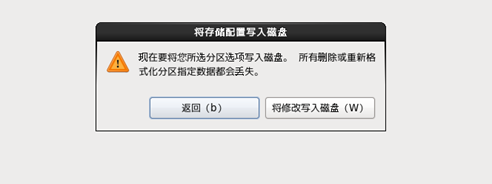
-
选择下面的“现在自定义”-点击下一步
![在这里插入图片描述]()
-
选择服务(如图勾选的所有软件包)







-
选择下一步-点击重新引导
![在这里插入图片描述]()
-
进入欢迎页面-点击“前进”

选择“不,以后再注册”

选择前进

创建用户-输入信息

点击前进-设置日期

点击前进-完成安装

点击完成,进入系统






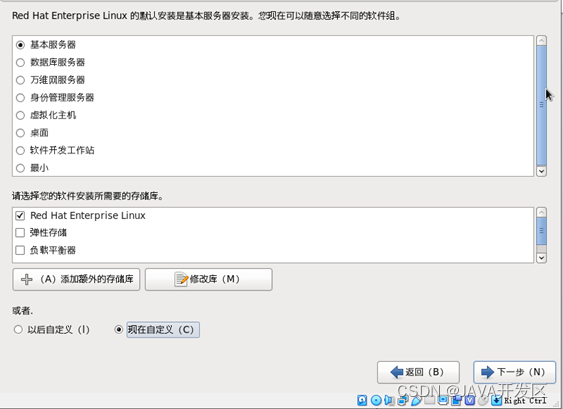


 浙公网安备 33010602011771号
浙公网安备 33010602011771号